Vale la pena acquistare Topaz Photo AI 2? Scopri i pro e i contro di questo software per la fotografia.
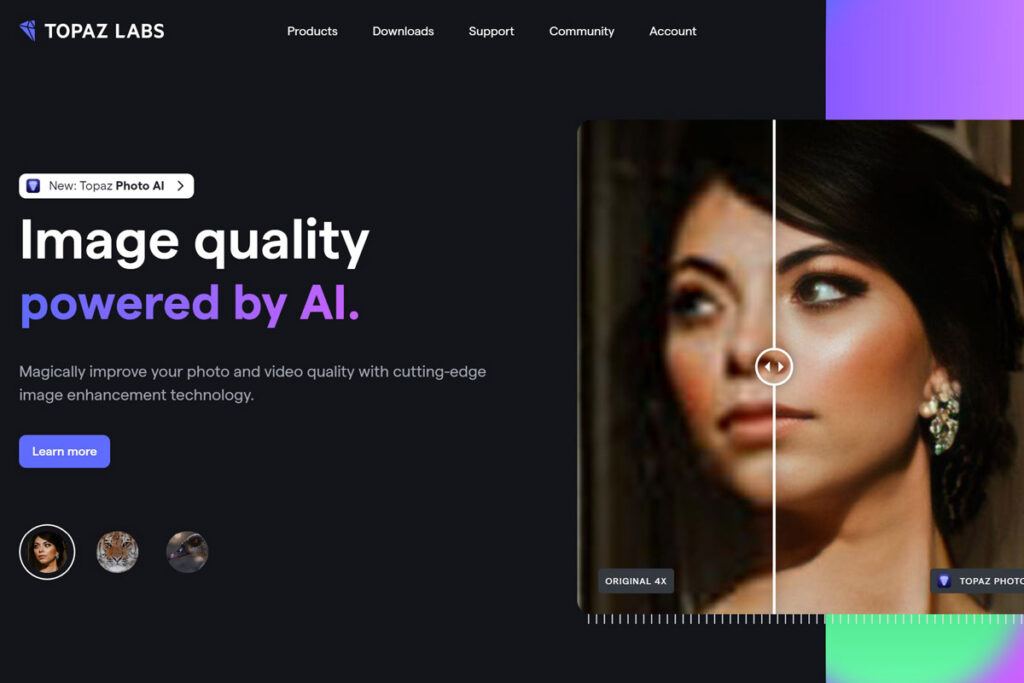
Topaz Labs ha lanciato Photo AI, che promette di migliorare la qualità delle foto in pochi click. È in grado di rimuovere il rumore, rendere più nitide le immagini e aumentare la risoluzione grazie alla sua AI avanzata.
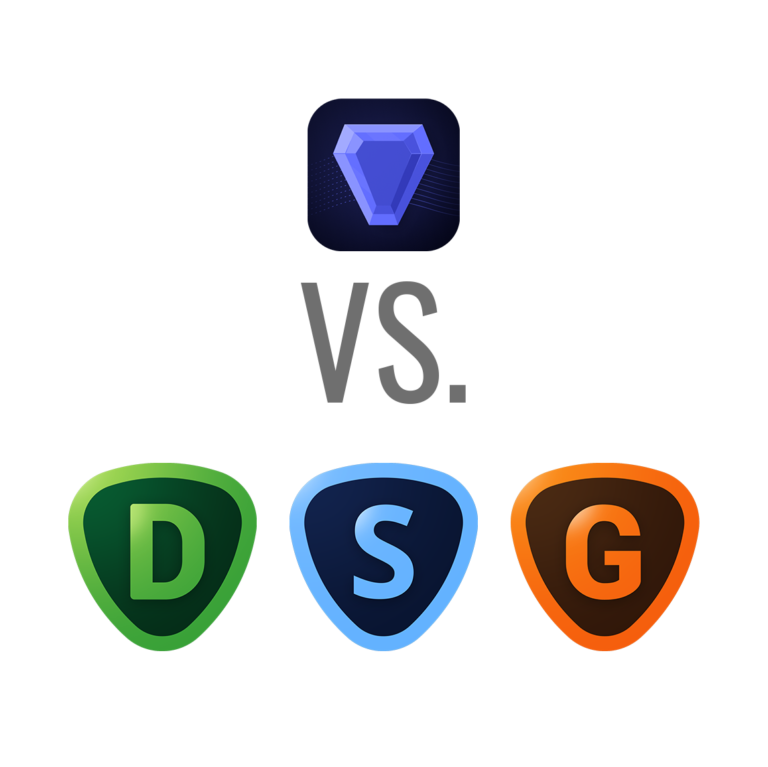
Tutte queste funzioni erano precedentemente disponibili come 3 pacchetti separati: DeNoise AI, Sharpen AI e Gigapixel AI, ma sono state ora riunite in Topaz Photo AI.
Il vantaggio principale di questa nuova versione è che è possibile trovare tutte queste funzionalità nella stessa interfaccia. Lo svantaggio è che il numero di impostazioni da regolare è limitato rispetto alle tre versioni separate.
Topaz Photo AI può essere utilizzato da solo o come plugin per Photoshop o Lightroom ed è compatibile con la maggior parte dei formati immagine, compreso il formato RAW. È possibile esportare il file in formato DNG, cosa fondamentale per conservare la qualità se vuoi poi usare altri software di foto editing.
L’intelligenza artificiale gioca un ruolo importante in questo software ed è per questo che ho citato Topaz Photo AI nel mio articolo in cui parlo dei migliori strumenti che usano l’intelligenza artificiale per ogni fotografo. Una nuova funzione chiamata Autopilot è dove avviene la magia.
Caratteristiche principali di Topaz Photo AI 2
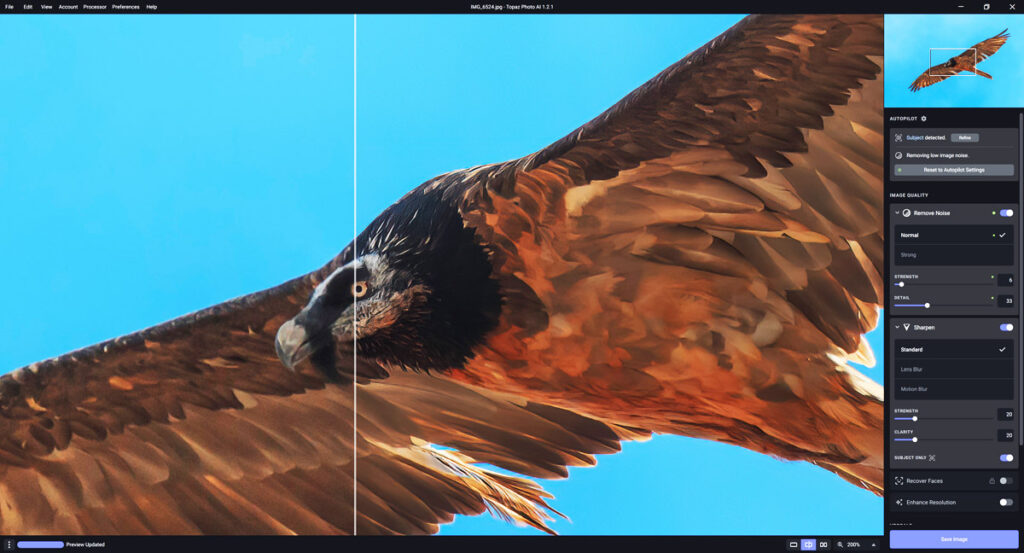
Topaz Photo AI ha tre sezioni principali: Autopilot, Image Quality, and Upscale.
Autopilot

Autopilot è una nuova funzione introdotta in questa versione di Topaz. È uno strumento avanzato che utilizza l’intelligenza artificiale per esaminare le immagini e rilevare quali elementi sono presenti nell’inquadratura, quali devono essere migliorati e quali sono le impostazioni ideali. È simile a come funziona Luminar Neo (qui la mia recensione), anche se Luminar Neo è un po’ più avanzato.
Autopilot è in grado di creare automaticamente una maschera per isolare il soggetto principale, ma non sempre è perfetta. Se la marschera non va bene, è sempre possibile perfezionarla spostando alcuni cursori. Lo stesso vale per le altre impostazioni. Puoi regolarle singolarmente se non vanno bene.
Image Quality
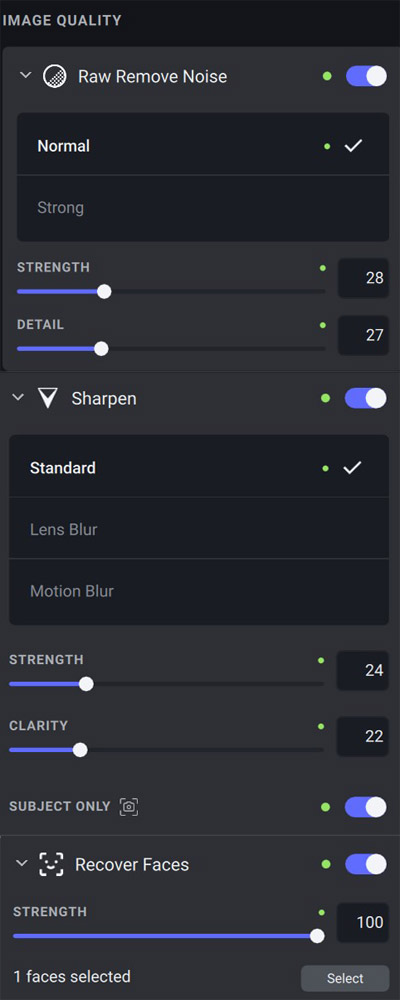
Nella sezione Qualità dell’immagine sono presenti 5 strumenti: Rimuovi rumore, Nitidezza, Recupera volti e Migliora risoluzione.
- Lo strumento Rimuovi rumore funziona benissimo. Credo che questo sia il punto di forza di Topaz. L’unico inconveniente è che se si applica una riduzione del rumore molto aggressiva, l’immagine può sembrare un po’ “plasticosa”.
- Lo strumento Nitidezza può funzionare benissimo o non funzionare per nulla. A volte migliora notevolmente l’immagine, altre volte la rovina. L’IA rileva automaticamente il soggetto, crea una maschera e poi migliora l’immagine. Sono disponibili tre impostazioni: Sfocatura lente, Sfocatura movimento e Modalità standard. L’impostazione Sfocatura movimento può spesso aiutare a recuperare immagini inutilizzabili.
- Lo strumento Recupera volti è simile allo strumento Nitidezza, ma si concentra sui volti e funziona molto bene solo se sono leggermente sfocati. Se l’IA non rileva alcun volto, questa impostazione è bloccata. Proprio come lo strumento Nitidezza, può effettivamente correggere un’immagine o rovinarla completamente, soprattutto se il volto è piuttosto piccolo e non ha molti dettagli.
Upscale
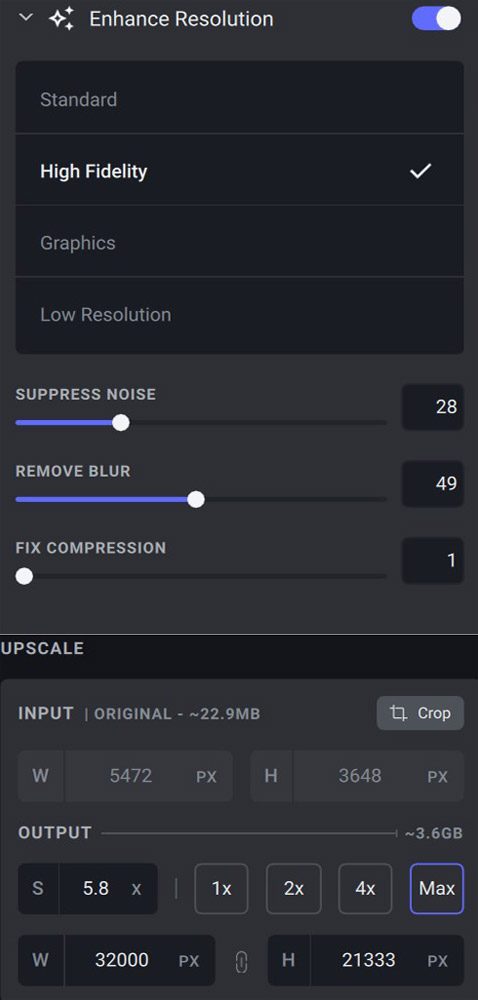
L’Upscale è l’ultima sezione e non viene applicata automaticamente. Molto probabilmente verrà utilizzata con lo strumento Migliora risoluzione. Tieni presente che questo strumento funziona bene con i file che contengono molte informazioni e non sono troppo compressi, come quelli generati da una fotocamera mirrorless. Se hai un’immagine scattata con uno smartphone, non aspettarti miracoli.
Detto questo, si tratta di uno strumento molto utile per 1) recuperare vecchie immagini da fotocamere a bassa risoluzione, 2) per stampare immagini in grandi formati, 3) per consentire ritagli estremi anche con scatti ad alta risoluzione da fotocamere moderne (particolarmente utile per wildlife) e 4) per aumentare le dimensioni delle immagini generate dall’intelligenza artificiale (che al momento hanno una risoluzione molto bassa).
È possibile scegliere tra quattro diverse dimensioni (1x, 2x, 4x o Max). L’impostazione Max aumenta le dimensioni dell’immagine di un fattore 6, ma il limite è di 32000 pixel sul lato più lungo. Questo limite si applica anche alle altre impostazioni. Quindi, se si sceglie 4x ma l’immagine sarebbe più grande di 32000px, si potrà scegliere solo 1x, 2x o Max).
L’ultima versione di Topaz AI 2 comprende queste nuove funzionalità:
- Adjust Lighting: Questa funzione migliora l’illuminazione e risolve le aree sovra/sottoesposte.
- Balance Color: Rimuove il color cast e corregge la temperatura.
- Raw Remove Noise: AI notevolmente migliorata per ridurre il rumore digitale.
Quando utilizzare Topaz Photo AI 2?

Non si tratta di un software da utilizzare ogni volta che si modifica un’immagine, a differenza di Luminar Neo (che puoi provare gratuitamente qui). Luminar applica diversi filtri e migliora tutti i tipi di immagini, mentre Topaz Photo AI è progettato specificamente per risolvere alcuni problemi comuni. Quindi, se le tue foto non soffrono di questi problemi, non c’è bisogno di usarlo.
Se, ad esempio, stai modificando immagini che presentano un eccessivo rumore digitale, Topaz è lo strumento perfetto. È possibile recuperare letteralmente un’immagine che altrimenti sarebbe stata inutilizzabile. Topaz offre anche un incredibile strumento per aumentare la risoluzione. Si tratta di una funzione indispensabile se vuoi vendere immagini generate dall’intelligenza artificiale (per saperne di più, leggi questo articolo). Al momento, infatti, tutti gli strumenti AI text-to-image come Midjourney creano immagini con una risoluzione molto bassa, ben al di sotto del minimo richiesto dalle agenzie di stock. Quindi l’unica soluzione è usare Topaz Photo AI per ingrandirle. È possibile farlo in blocco, velocizzando così il flusso di lavoro.
Topaz è ottimo anche per foto di ritratti che sono leggermente sfocati. Naturalmente non devi aspettarti miracoli, ma sono rimasto sorpreso dall’efficacia dell’intelligenza artificiale: è in grado di identificare i volti, di correggere la messa a fuoco e di renderli più nitidi (anche se tende ad aumentare un po’ troppo la nitidezza) e fa tutto questo con un solo clic: veramente comodo.
Pro e Contro di Topaz Photo AI
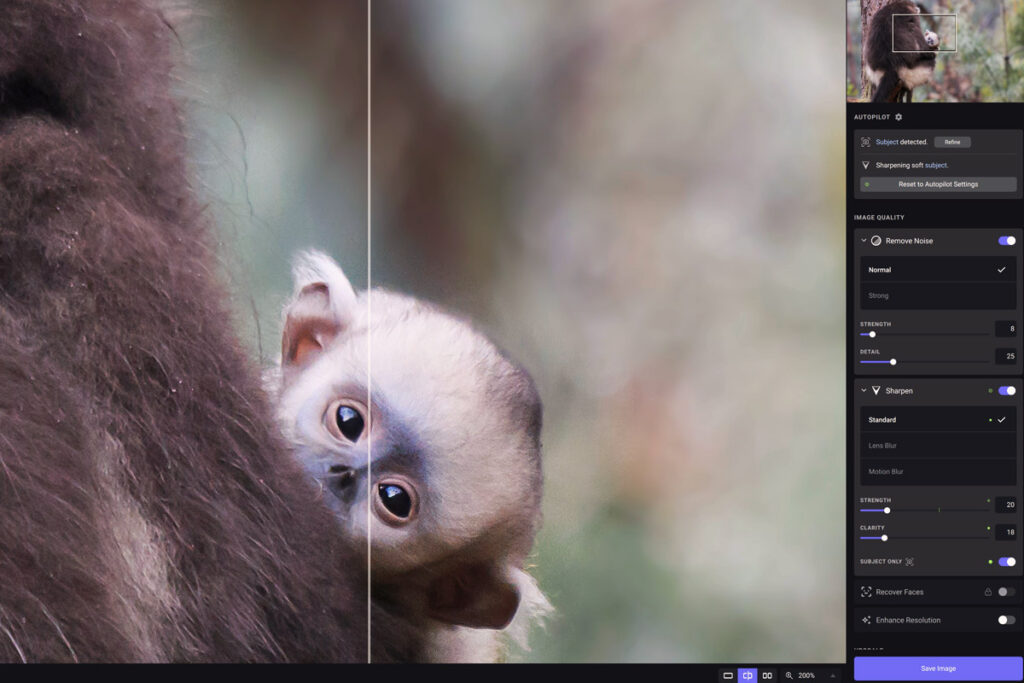
Pro
- Semplice da usare
- Editor di foto in batch che consente di risparmiare molto tempo
- Eccellente riduzione del rumore
- Eccellente upscaling fino a 600X
- Gli strumenti sono disposti in ordine logico
Contro
- Prestazioni piuttosto basse
- Abbastanza costoso
- Nessun periodo di prova (ma puoi richiedere il rimborso)
- Solo 1 anno di aggiornamenti gratuiti
- Impostazioni limitate rispetto ai tre precedenti plugin stand-alone
Considerazioni finali su Topaz Photo AI
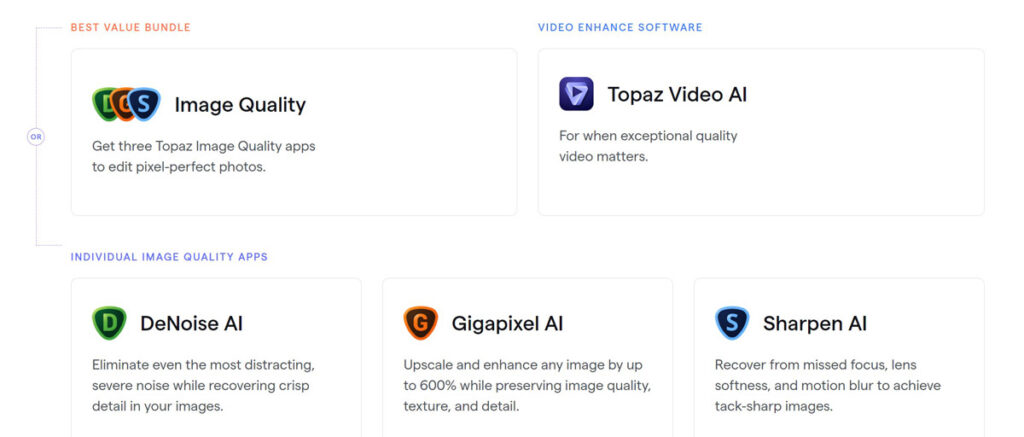
Per concludere la mia recensione, posso dire che Topaz Photo AI è un ottimo strumento in scenari molto specifici. Se ha una foto ritratto incredibile che è stata scattato ad alti ISO ed è leggermente fuori fuoco, questo software può davvero salvare l’immagine. È anche (come ho già detto) la migliore opzione che ti permette di ingrandire le immagini generate dall’AI, un must se vuoi monetizzarle vendendole.
I due problemi principali sono il prezzo e il tempo di rendering molto lento. Considerando che è piuttosto costoso e che non lo userai per modificare ogni immagine, può essere difficile giustificare il suo prezzo. Detto questo, Topaz Photo AI fa quello che deve fare e lo fa molto bene.
Se ti è piaciuta questa recensione, dai un’occhiata alla mia recensione di Drone Launch Academy, il corso ideale se hai appena iniziato a usare il drone.

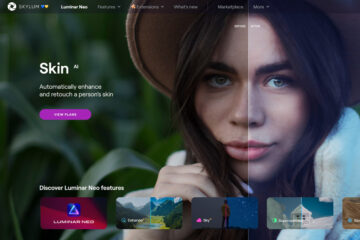

BUONASERA. HO SCARICATO LA VERSIONE DEMO DI TOPAZ. ESISTE LA POSSIBILITA DELA TRADUZIONE IN ITALIANO?
GRAZIE
Purtroppo non credo ci sia in Italiano.
Ottima recezione Fabio Complimenti per come hai spiegato in maniera chiara e concreta le varie opzioni, dando loro la giusta importanza o meno nel processo di miglioramento immagine. Avevo intuito molte funzioni, ma con la tua recezione mi torna tutto Chiaro. Ottimo! Ciao Vincenzo!
Grazie Vincenzo 🙂
Complimenti, ottimo servizio.
Grazie Giancarlo 🙂